
- Причини втрати фотографій з фотоапарата Olympus
- Відновлення фотографій, видалених з фотоапарата або цифрової камери
Внаслідок неправильного використання камери або картки пам'яті, чи інших ненавмисних дій, фотографії на карті пам'яті можуть бути пошкоджені або втрачені.
Причини втрати фотографій з фотоапарата Olympus
Як втратити фотографії з цифрової камери чи фотоапарата?
Помилкове видалення. Це найбільш поширена причина втрати зображень RAW, чи інших типів фотографій.
Форматування чи помилка форматування. Найчастіше йдеться про необхідність відновлення фотографій після форматування карти пам'яті. І річ не тільки в тому, що фотограф сам форматує карту пам'яті, іноді трапляється помилка «Диск потрібно відформатувати», коли камера підключена до ПК.
Неправильне використання карти пам'яті чи пошкодження файлової системи. Файлова система носія може бути пошкоджена внаслідок від’єднання карти пам'яті від камери, чи її відключення під час збереження або копіювання даних, і навіть вірусної атаки. В результаті, карту пам'яті або флешку неможливо використовувати без попереднього форматування.
Помилка копіювання або перенесення даних із камери на ПК. Фотографії можуть бути видалені або втрачені, якщо комп'ютер або камеру раптово вимкнено під час копіювання або перенесення даних з пам'яті камери на комп'ютер або ноутбук.
Відновлення фотографій, видалених з фотоапарата або цифрової камери
Як повернути втрачені фотографії?
Видалені з камери фотографії можливо відновити, поки вони не були перезаписані іншими файлами.
Щоб відновити втрачені фото:
-
Підключіть фотоапарат або цифрову камеру до комп'ютера за допомогою передбаченого для цього інтерфейсу (USB, micro USB, чи ін.).
-
Запустіть програму Hetman Photo Recovery та виберіть карту пам'яті у програмі.
Photo Recovery™ 6.9Програма для швидкого відновлення фотографій після форматування або випадкового видалення.ЗавантажитиПримітка. Якщо при підключенні карти пам'яті до ПК за допомогою самої камери програма її не бачить, то підключіть її до ПК за допомогою кард-рідера.
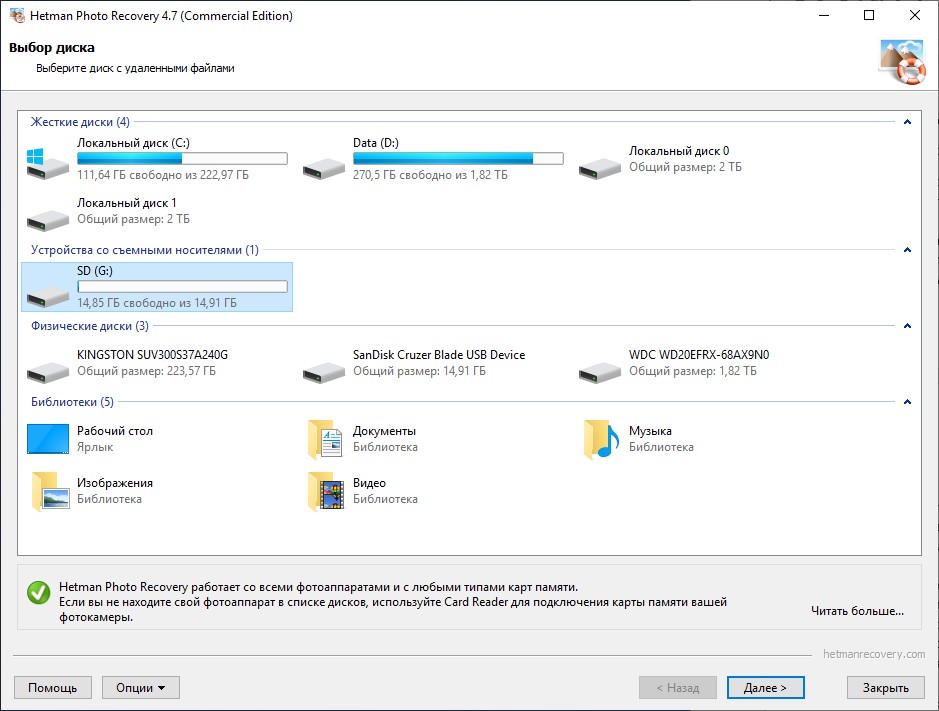
-
3. Клацніть по ній двічі. "Швидке сканування" підійде після випадкового видалення файлів. При проблемах з файловою системою та після форматування карти пам'яті, краще використовувати «Повний аналіз».

-
Вкажіть критерії пошуку файлів. Крім стандартних критеріїв пошуку фотографій за розміром та датою, утиліта пропонує вказати типи файлів для пошуку. Окрім інших, у програмі представлені також і RAW файли. Адже Hetman Photo Recovery призначена для відновлення файлів саме форматів фотографій, у тому числі більшості різновидів RAW зображень.
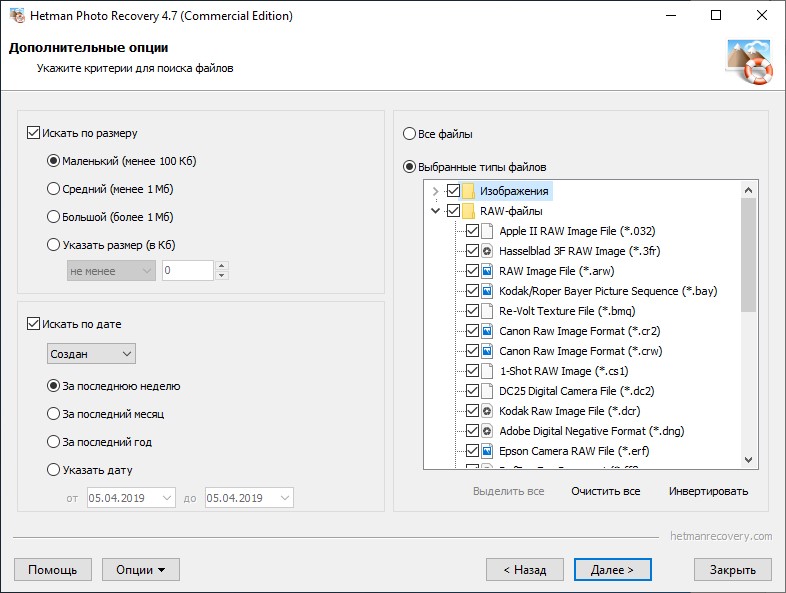
-
Вкажіть бажаний формат для пошуку, або вкажіть усі формати, і натисніть кнопку Далі. В результаті, запуститься процес аналізу носія інформації. Дочекайтеся його закінчення.
Після закінчення аналізу, Hetman Photo Recovery відобразить усі виявлені файли зображень. Клацнувши по потрібному, можна переглянути його у вікні попереднього перегляду. А також оцінити його якість у вікні властивостей, побачити розмір, дату створення чи видалення.
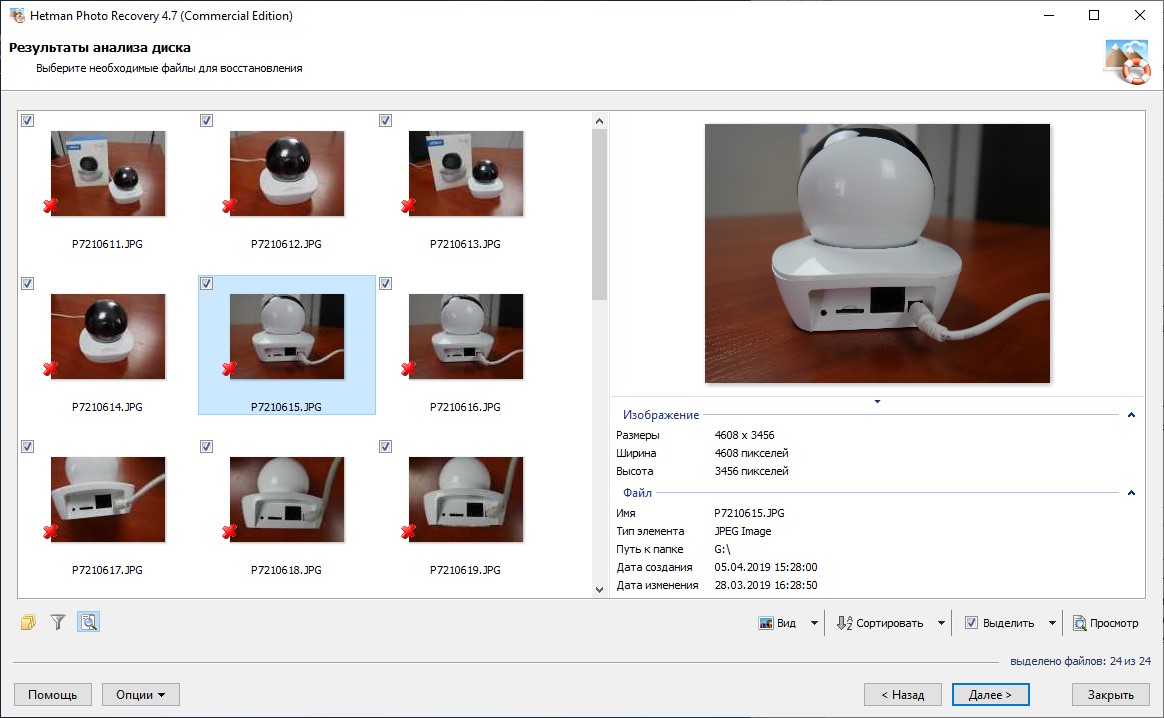
-
Якщо результат сканування вас влаштовує, то можете переходити до збереження знайдених файлів. Але якщо ви відновлюєте RAW фотографії, то зверніть увагу на наступне: RAW файл – це великий та складний файл, який містить максимум інформації про знімок. Тому, якщо якість відновленого файлу вас не влаштовує, він відновлюється битим або пошкодженим, то іноді варто просканувати носій іще раз. Тільки, використовуючи пошук всіх можливих файлів. В результаті, Hetman Photo Recovery може виявити це фото, тільки не в форматі RAW, а в JPG або TIFF. І це нормально. Оскільки за умови сильного пошкодження носія чи фотографій, програма намагається відновити дані з допомогою сигнатурного аналізу. Це може призвести до зміни формату фотографії. Але часто, якість співставна з оригіналом.
-
Перейдіть до файлів зображень, які потрібно відновити, та натисніть Далі.
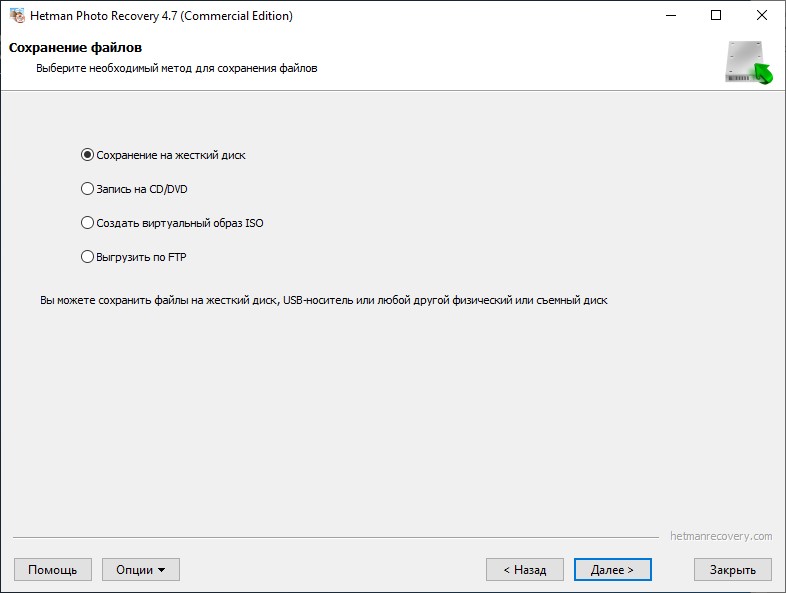
-
Обираємо спосіб збереження. Категорично не рекомендується зберігати файли, що відновлюються, на той носій з якого ви їх відновлюєте: їх можна перезаписати.
-
Вкажіть папку для збереження відновлених файлів та натисніть «Відновити».
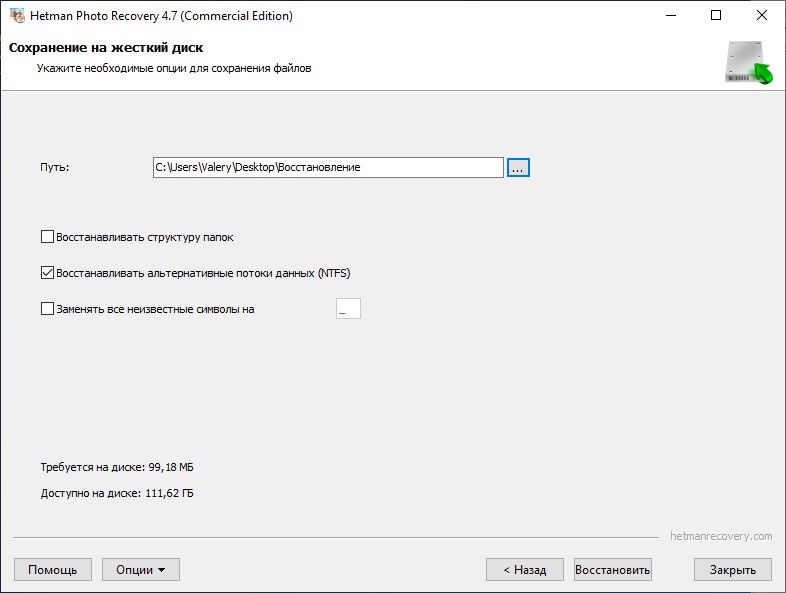
Серії фотоапарата Olympus:
Olympus E-330 (EVOLT E-330), Air A01, C-1 (D-100), C-2, C-21, C-50, C-60 Zoom
- Olympus E-330 (EVOLT E-330);
- Olympus Air A01;
- Olympus C-1 (D-100);
- Olympus C-2;
- Olympus C-21;
- Olympus C-50 Zoom;
- Olympus C-60 Zoom.
Olympus C-300 Zoom, C-700, C-720, C-730, C-740, C-750, C-765, C-770 UZ
- Olympus C-300 Zoom;
- Olympus C-700 UZ;
- Olympus C-720 UZ;
- Olympus C-730 UZ;
- Olympus C-740 UZ;
- Olympus C-750 UZ;
- Olympus C-765 UZ;
- Olympus C-770 UZ.
Olympus C-2000, C-2020, C-2040 Zoom, C-2100 UZ, C-2500 L
- Olympus C-2000 Zoom;
- Olympus C-2020 Zoom;
- Olympus C-2040 Zoom;
- Olympus C-2100 UZ;
- Olympus C-2500 L.
Olympus C-3000, C-3020, C-3030, C-3040, C-4000, C-4040 Zoom
- Olympus C-3000 Zoom;
- Olympus C-3020 Zoom;
- Olympus C-3030 Zoom;
- Olympus C-3040 Zoom;
- Olympus C-4000 Zoom;
- Olympus C-4040 Zoom.
Olympus C-5000, C-5050, C-5060 Wide, C-5500 Sport, C-7000, C-7070 Wide, C-8080 Wide Zoom
- Olympus C-5000 Zoom;
- Olympus C-5050 Zoom;
- Olympus C-5060 Wide Zoom;
- Olympus C-5500 Sport Zoom;
- Olympus C-7000 Zoom;
- Olympus C-7070 Wide Zoom;
- Olympus C-8080 Wide Zoom.
Olympus D-40 (C-40) Zoom, D-150Z (C-1Z), D-200L, D-300L, D-340L, D-340R, D-360L
- Olympus D-40 Zoom (C-40 Zoom);
- Olympus D-150Z (C-1Z);
- Olympus D-200L;
- Olympus D-300L;
- Olympus D-340L;
- Olympus D-340R;
- Olympus D-360L.
Olympus D-370 (C-100), D-380 (C-120), D-390 (C-150), D-395 (C-160)
- Olympus D-370 (C-100);
- Olympus D-380 (C-120);
- Olympus D-390 (C-150);
- Olympus D-395 (C-160).
Olympus D-400 (C900Z), D-425 (C-170), D-435 (C-180), D-450 (C920Z), D-460, D-490 (C990Z) Zoom
- Olympus D-400 Zoom (C900Z);
- Olympus D-425 (C-170);
- Olympus D-435 (C-180);
- Olympus D-450 Zoom (C920Z);
- Olympus D-460 Zoom;
- Olympus D-490 Zoom (C990Z).
Olympus D-500L, D-510 (C-200), D-520 (C-220), D-535 (C-370), D-540 (C-310) Zoom
- Olympus D-500L;
- Olympus D-510 Zoom (C-200 Zoom);
- Olympus D-520 Zoom (C-220 Zoom);
- Olympus D-535 Zoom (C-370 Zoom);
- Olympus D-540 Zoom (C-310 Zoom).
Olympus D-545 (C-480), D-560 (C-350), D-580 (C-460), D-595 (C-500) Zoom
- Olympus D-545 Zoom (C-480 Zoom);
- Olympus D-560 Zoom (C-350 Zoom);
- Olympus D-580 Zoom (C-460 Zoom);
- Olympus D-595 Zoom (C-500 Zoom).
Olympus D-600L, D-620L (C1400XL), D-630 Zoom (FE-5500)
- Olympus D-600L;
- Olympus D-620L (C1400XL);
- Olympus D-630 Zoom (FE-5500).
Olympus E-1, E-3, E-5, E-10, E-20, E-30
- Olympus E-1;
- Olympus E-3;
- Olympus E-5;
- Olympus E-10;
- Olympus E-20;
- Olympus E-30.
Olympus E-100 RS, E-300 (EVOLT E-300), E-400 (EVOLT E-400), E-410 (EVOLT E-410), E-420 (EVOLT E-420), E-450 (EVOLT E-450)
- Olympus E-100 RS;
- Olympus E-300 (EVOLT E-300);
- Olympus E-400 (EVOLT E-400);
- Olympus E-410 (EVOLT E-410);
- Olympus E-420 (EVOLT E-420);
- Olympus E-450 (EVOLT E-450).
Olympus E-500 (EVOLT E-500), E-510 (EVOLT E-510), E-520 (EVOLT E-520), E-600 (EVOLT E-600), E-620 (EVOLT E-620)
- Olympus E-500 (EVOLT E-500);
- Olympus E-510 (EVOLT E-510);
- Olympus E-520 (EVOLT E-520);
- Olympus E-600 (EVOLT E-600);
- Olympus E-620 (EVOLT E-620).
Olympus FE-20 (C-25 / X-15), FE-25, FE-45, FE-47
- Olympus FE-20 (C-25 / X-15);
- Olympus FE-25;
- Olympus FE-45;
- Olympus FE-47.
Olympus FE-100 (X-705), FE-110 (X-710), FE-115, FE-120 (X-700), FE-130
- Olympus FE-100 (X-705);
- Olympus FE-110 (X-710);
- Olympus FE-115;
- Olympus FE-120 (X-700);
- Olympus FE-130.
Olympus FE-140, FE-150, FE-170, FE-180, FE-190
- Olympus FE-140;
- Olympus FE-150;
- Olympus FE-170;
- Olympus FE-180;
- Olympus FE-190.
Olympus FE-200, FE-210, FE-230, FE-240, FE-250, FE-270, FE-280, FE-290
- Olympus FE-200;
- Olympus FE-210;
- Olympus FE-230;
- Olympus FE-240;
- Olympus FE-250;
- Olympus FE-270;
- Olympus FE-280;
- Olympus FE-290.
Olympus FE-300, FE-310, FE-340 (C-560), FE-350, FE-360 (C-570 / X-875), FE-370
- Olympus FE-300;
- Olympus FE-310;
- Olympus FE-340 (C-560);
- Olympus FE-350;
- Olympus FE-360 (C-570 / X-875);
- Olympus FE-370.
Olympus FE-3000, FE-3010, FE-4000 (X-925), FE-4030, FE-4040
- Olympus FE-3000;
- Olympus FE-3010;
- Olympus FE-4000 (X-925);
- Olympus FE-4030;
- Olympus FE-4040.
Olympus FE-5000, FE-5010, FE-5020 (X-935), FE-5030, FE-5035, FE-5040, FE-5050
- Olympus FE-5000;
- Olympus FE-5010;
- Olympus FE-5020 (X-935);
- Olympus FE-5030;
- Olympus FE-5035;
- Olympus FE-5040;
- Olympus FE-5050.
Olympus IR-300, OM-D E-M1, OM-D E-M5, OM-D E-M5 II, OM-D E-M10, OM-D E-M10 II
- Olympus IR-300;
- Olympus OM-D E-M1;
- Olympus OM-D E-M5;
- Olympus OM-D E-M5 II;
- Olympus OM-D E-M10;
- Olympus OM-D E-M10 II.
Olympus PEN E-P1, E-P2, E-P3, E-P5
- Olympus PEN E-P1;
- Olympus PEN E-P2;
- Olympus PEN E-P3;
- Olympus PEN E-P5.
Olympus PEN E-PL1, E-PL1s, E-PL2, E-PL3, E-PL5, E-PL6, E-PL7
- Olympus PEN E-PL1;
- Olympus PEN E-PL1s;
- Olympus PEN E-PL2;
- Olympus PEN E-PL3;
- Olympus PEN E-PL5;
- Olympus PEN E-PL6;
- Olympus PEN E-PL7.
Olympus PEN E-PM1, PEN E-PM2, PEN-F, SH-21, SH-50
- Olympus PEN E-PM1;
- Olympus PEN E-PM2;
- Olympus PEN-F;
- Olympus SH-21;
- Olympus SH-50;
Olympus SP-310, SP-320, SP-350
- Olympus SP-310;
- Olympus SP-320;
- Olympus SP-350;
Olympus SP-500, SP-510, SP-550, SP-560, SP-565, SP-570, SP-590 UZ
- Olympus SP-500 UZ;
- Olympus SP-510 UZ;
- Olympus SP-550 UZ;
- Olympus SP-560 UZ;
- Olympus SP-565 UZ;
- Olympus SP-570 UZ;
- Olympus SP-590 UZ;
Olympus SP-600, SP-610, SP-620, SP-700, SP-800, SP-810 UZ
- Olympus SP-600 UZ;
- Olympus SP-610 UZ;
- Olympus SP-620 UZ;
- Olympus SP-700;
- Olympus SP-800 UZ;
- Olympus SP-810 UZ;
Olympus SZ-10, SZ-11, SZ-12, SZ-15, SZ-16, SZ-30MR, SZ-31MR iHS
- Olympus SZ-10;
- Olympus SZ-11;
- Olympus SZ-12;
- Olympus SZ-15;
- Olympus SZ-16 iHS;
- Olympus SZ-30MR;
- Olympus SZ-31MR iHS;
Olympus Stylus 1, 1s, 300, 400, 410, 500, 550WP (mju 550WP)
- Olympus Stylus 1;
- Olympus Stylus 1s;
- Olympus Stylus 300;
- Olympus Stylus 400;
- Olympus Stylus 410;
- Olympus Stylus 500;
- Olympus Stylus 550WP (mju 550WP);
Olympus Stylus (mju Digital) 600, 700, 720 SW, 725 SW, 730, 740
- Olympus Stylus 600;
- Olympus Stylus 700 (mju 700 Digital);
- Olympus Stylus 720 SW (mju 720 SW Digital);
- Olympus Stylus 725 SW (mju 725 SW Digital);
- Olympus Stylus 730 (mju 730 Digital);
- Olympus Stylus 740 (mju 740 Digital);
Olympus Stylus (mju Digital) 750, 760, 770 SW, 780, 790 SW
- Olympus Stylus 750 (mju 750 Digital);
- Olympus Stylus 760 (mju 760 Digital);
- Olympus Stylus 770 SW (mju 770 SW Digital);
- Olympus Stylus 780 (mju 780 Digital);
- Olympus Stylus 790 SW (mju 790 SW Digital);
Olympus Stylus (mju Digital) 800, 810, 820, 830, 840, 850 SW
- Olympus Stylus 800;
- Olympus Stylus 810 (mju 810 Digital);
- Olympus Stylus 820 (mju 820 Digital);
- Olympus Stylus 830 (mju 830 Digital);
- Olympus Stylus 840;
- Olympus Stylus 850 SW;
Olympus Stylus (mju Digital) 1000, 1010, 1020, 1030 SW
- Olympus Stylus 1000 (mju 1000 Digital);
- Olympus Stylus 1010;
- Olympus Stylus 1020;
- Olympus Stylus 1030 SW;
Olympus Stylus (mju Digital) 1040, 1050 SW, 1200
- Olympus Stylus 1040 (mju 1040);
- Olympus Stylus 1050 SW (mju 1050 SW);
- Olympus Stylus 1200 (mju 1200 Digital);
Olympus Stylus (mju) 5010, 7000, 7010, 7030
- Olympus Stylus 5010 (mju 5010);
- Olympus Stylus 7000 (mju 7000);
- Olympus Stylus 7010 (mju 7010);
- Olympus Stylus 7030 (mju 7030);
Olympus Stylus (mju) 7040, 9000, 9010
- Olympus Stylus 7040 (mju 7040);
- Olympus Stylus 9000 (mju 9000);
- Olympus Stylus 9010 (mju 9010);
Olympus Stylus SH-1, SH-2, SH-3, SP-100, SP-820UZ
- Olympus Stylus SH-1;
- Olympus Stylus SH-2;
- Olympus Stylus SH-3;
- Olympus Stylus SP-100;
- Olympus Stylus SP-820UZ;
Olympus Stylus Tough (mju) 3000, 6000, 6010, 6020, 8000, 8010
- Olympus Stylus Tough 3000 (mju Tough 3000);
- Olympus Stylus Tough 6000 (mju Tough 6000);
- Olympus Stylus Tough 6010 (mju Tough 6010);
- Olympus Stylus Tough 6020 (mju Tough 6020);
- Olympus Stylus Tough 8000 (mju Tough 8000);
- Olympus Stylus Tough 8010 (mju Tough 8010);
Olympus Stylus Tough TG-850 iHS, TG-860, TG-870
- Olympus Stylus Tough TG-850 iHS;
- Olympus Stylus Tough TG-860;
- Olympus Stylus Tough TG-870;
Olympus Stylus Verve (mju Digital), S, XZ-10
- Olympus Stylus Verve;
- Olympus Stylus Verve S (mju mini Digital S);
- Olympus Stylus XZ-10;
Olympus TG-310, TG-320, TG-610, TG-630 iHS, TG-810, TG-820 iHS, TG-830 iHS
- Olympus TG-310;
- Olympus TG-320;
- Olympus TG-610;
- Olympus TG-630 iHS;
- Olympus TG-810;
- Olympus TG-820 iHS;
- Olympus TG-830 iHS;
Olympus Tough TG-1 iHS, TG-2 iHS, TG-3, TG-4
- Olympus Tough TG-1 iHS;
- Olympus Tough TG-2 iHS;
- Olympus Tough TG-3;
- Olympus Tough TG-4;
Olympus VG-110, VG-120, VG-145, VG-160
- Olympus VG-110;
- Olympus VG-120;
- Olympus VG-145;
- Olympus VG-160;
Olympus VH-410, VH-515, VR-320, VR-330, VR-340, XZ-1, XZ-2 iHS
- Olympus VH-410;
- Olympus VH-515;
- Olympus VR-320;
- Olympus VR-330;
- Olympus VR-340;
- Olympus XZ-1;
- Olympus XZ-2 iHS;



